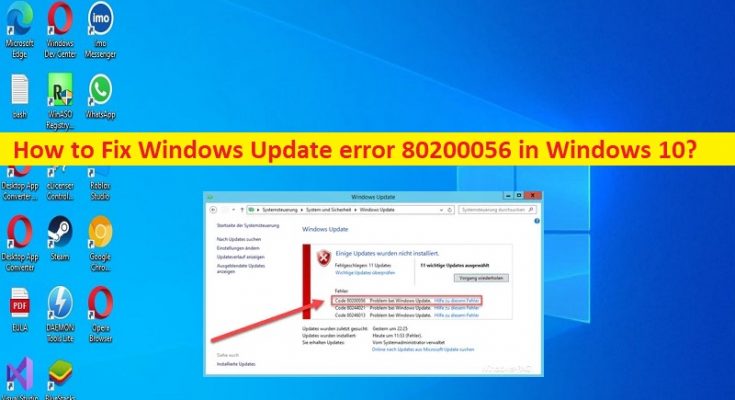Che cos’è “Errore di aggiornamento/aggiornamento di Windows 80200056” in Windows 10?
In questo articolo, discuteremo su come correggere l’errore 80200056 di Windows Update in Windows 10. Vengono forniti semplici passaggi/metodi per risolvere il problema. Iniziamo la discussione.
‘Errore di aggiornamento/aggiornamento di Windows 80200056’:
È un problema comune di Windows considerato come errore di Windows Update o Windows Upgrade. Questo errore viene solitamente visualizzato quando si tenta di installare l’ultimo aggiornamento di Windows in Windows 10 tramite l’app Impostazioni o quando si tenta di aggiornare il computer Windows al sistema operativo Windows 10. Questo errore indica che non sei in grado di eseguire l’operazione di aggiornamento/aggiornamento di Windows 10 nel computer. A volte, questo tipo di errore si verifica a causa di un problema temporaneo nel computer.
Puoi semplicemente riavviare il computer per risolvere il problema temporaneo e risolvere questo problema. Questo problema può essere causato da interferenza di applicazioni di terze parti, danneggiamento dei file di sistema o del registro, infezioni da malware o virus nel computer e altri problemi. È possibile risolvere il problema con le nostre istruzioni. Andiamo per la soluzione.
Come correggere l’errore di Windows Update 80200056 in Windows 10?
Metodo 1: correggi l’errore di Windows Update 80200056 con “Strumento di riparazione PC”
“PC Repair Tool” è un modo semplice e rapido per trovare e correggere errori BSOD, errori DLL, errori EXE, problemi con programmi/applicazioni, infezioni da malware o virus nel computer, file di sistema o problemi di registro e altri problemi con pochi clic.
Metodo 2: accedi con il tuo account Insider
Passaggio 1: per evitare il riavvio accidentale, è necessario assicurarsi che il PC sia collegato
Passaggio 2: ACCENDI il computer e chiudi l’intero programma degli aghi e prova ad aggiornare nuovamente il processo
Metodo 3: correggere l’errore di Windows Update 80200056 tramite il prompt dei comandi
Passaggio 1: digita “cmd” nella casella di ricerca di Windows e premi i tasti “MAIUSC + INVIO” sulla tastiera per aprire “Prompt dei comandi come amministratore”
Passaggio 2: digita il seguente comando e premi il tasto “Invio” per eseguire.
“bitsadmin.exe/reset/allusers”
Passaggio 3: una volta eseguito, riavvia il computer e verifica se il problema è stato risolto.
Metodo 4: eseguire la scansione SFC
È possibile eseguire la scansione SFC nel computer per riparare il danneggiamento dei file di sistema e risolvere il problema.
Passaggio 1: apri “Prompt dei comandi come amministratore” utilizzando il metodo sopra
Passaggio 2: digita il comando “sfc / scannow” e premi il tasto “Invio” per eseguire. Una volta eseguito, riavvia il computer e controlla se il problema è stato risolto.
Metodo 5: eseguire lo strumento di risoluzione dei problemi di Windows Update
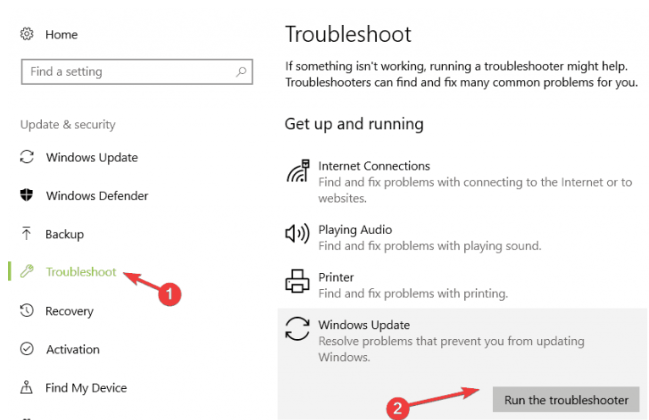
Passaggio 1: apri l’app “Impostazioni” nel PC Windows tramite la casella di ricerca di Windows e vai su “Aggiornamento e sicurezza> Risoluzione dei problemi”
Passaggio 2: trova e seleziona lo strumento di risoluzione dei problemi “Windows Update”, quindi fai clic sul pulsante “Esegui lo strumento di risoluzione dei problemi” e segui le istruzioni sullo schermo per completare la risoluzione dei problemi
Passaggio 3: ripetere gli stessi passaggi per eseguire lo strumento di risoluzione dei problemi relativi alle connessioni Internet e, una volta terminato, verificare se il problema è stato risolto.
Metodo 6: eseguire lo strumento Pulizia disco
È possibile eseguire lo strumento di pulizia del disco nel computer per rimuovere file archiviati inutilmente o file temporanei nel computer al fine di risolvere il problema.
Passaggio 1: apri lo strumento “Pulizia disco” nel PC Windows tramite la casella di ricerca di Windows
Passaggio 2: seleziona la cartella di installazione di Windows come l’unità “C:” dal menu a discesa e premi il pulsante “Ok”.
Passaggio 3: eseguire la pulizia dei file temporanei e della cache e, una volta terminato, verificare se il problema è stato risolto.
Conclusione
Sono sicuro che questo articolo ha aiutato su Come risolvere il problema dell’errore 80200056 di Windows Update in Windows 10 con modi semplici. Puoi leggere e seguire le nostre istruzioni per farlo. È tutto. Per qualsiasi suggerimento o domanda, scrivi nella casella dei commenti qui sotto.